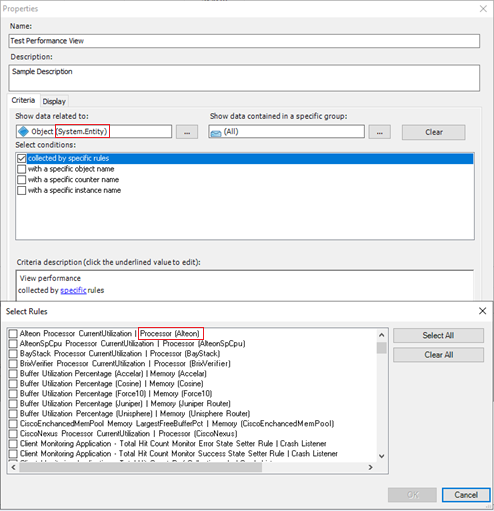Шаблон мониторинга доступности веб-приложений
Шаблон мониторинга доступности веб-приложений позволяет создавать тесты отслеживания доступности для одного или нескольких URL-адресов веб-приложений и запускать эти тесты мониторинга из внутренних расположений. Помимо представлений состояний и оповещений можно отобразить состояние этих тестов в предоставленной панели мониторинга карты и панели мониторинга сведений.
Сценарии
Используйте шаблон мониторинга доступности веб-приложений в сценариях, где необходимо отслеживать веб-приложения из разных расположений, чтобы узнать, работают ли они в соответствии с определенными требованиями, которые можно указать.
Внутренние расположения
Возможно, у вас есть веб-приложения, которые всегда должны быть доступны во внутренних расположениях. Используйте шаблон мониторинга доступности веб-приложений, чтобы узнать, какие веб-приложения доступны из тех или иных внутренних расположений.
Мониторинг, выполняемый шаблоном мониторинга доступности веб-приложения
По умолчанию шаблон мониторинга доступности веб-приложений настраивает приведенные ниже возможности наблюдения. Вы можете изменить настройки монитора на странице изменения конфигурации шаблона для мониторинга доступности веб-приложений.
| Описание монитора | Значения по умолчанию |
|---|---|
| Монитор веб-приложений | — Монитор включен по умолчанию. |
| — Частота проверки: 10 минут | |
| — Интервал сбора данных о производительности: 1 раз каждые 10 минут | |
| — Время ожидания теста: 45 с | |
| - Код состояния HTTP: 400 (оповещение создается, если код состояния HTTP равен 400 или больше.) | |
| — Количество последовательных невыполненных условий, за которым следует создание оповещения: 1 | |
| — создание оповещений из каждого теста: включено: | |
| — Разрешить перенаправления: включено | |
| — Версия HTTP: HTTP/1.1 | |
| — Метод HTTP: GET | |
| — заголовки HTTP: примите "/" | |
| - Заголовки HTTP: прием языка продукта | |
| — заголовки HTTP: прием кодирования GZIP | |
| Сбор данных производительности | — Время отклика транзакции: включено |
| — Время отклика: включено | |
| — время подключения TCP: включено | |
| — Время для первого байта: включено | |
| — Время последнего байта: включено | |
| — время разрешения DNS: включено | |
| — размер содержимого: включен | |
| — время содержимого: включено | |
| — время скачивания: включено |
Просмотр данных мониторинга
Все данные, собранные шаблоном мониторинга доступности веб-приложений, отображаются в папке Мониторинг доступности веб-приложений, вложенной в папку Мониторинг приложений в области навигации Мониторинг. Папка Мониторинг доступности приложений содержит представления по умолчанию и вложенные папки со сведениями о состоянии теста, состоянии веб-приложения и предупреждения, связанные с отслеживаемыми тестами. С помощью представления состояния теста можно просмотреть состояние теста отдельных тестов. Состояние каждого объекта соответствует состоянию целевого объекта, имеющего наихудшее состояние работоспособности. Таким образом вы можете видеть наихудшее из всех состояний запущенных мониторов. Если один или несколько тестов отображаются с ошибкой в то время как хотя бы один другой тест работоспособен, он может указать проблему для этого конкретного расположения теста. Если все компоненты неработоспособны, это может указывать на проблему с самим веб-приложением.
Папка мониторинга доступности веб-приложений
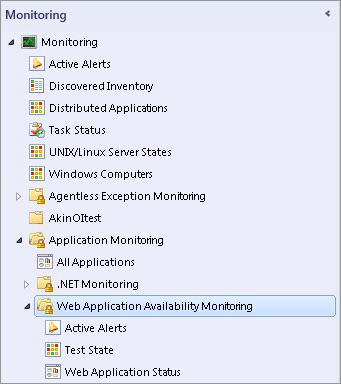
Чтобы просмотреть состояние отдельных мониторов, откройте обозреватель работоспособности для каждого теста.
Параметры мастера
При запуске шаблона мониторинга доступности веб-приложений необходимо указать значения параметров, указанных в следующих таблицах. Каждая таблица представляет отдельную страницу мастера.
Общие
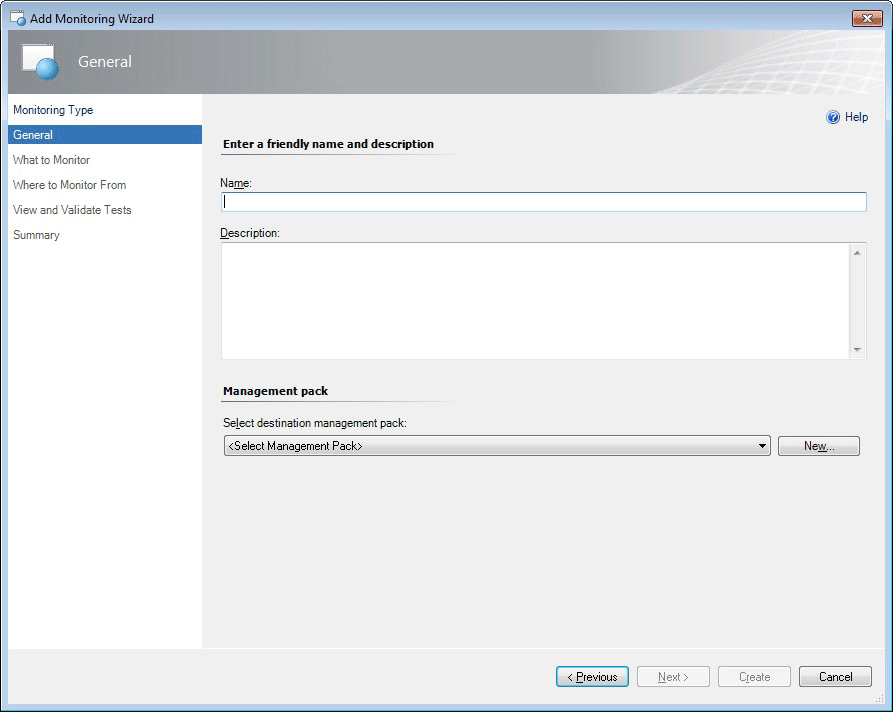
На странице мастера Общие доступны следующие параметры.
| Вариант | Description |
|---|---|
| Имя. | Введите понятное имя, используемое для создаваемой шаблона и тестовой группы. Это имя отображается в консоли управления в представлении состояния веб-приложения и используется для папки в папке Мониторинг доступности веб-приложений. Примечание. После предоставления шаблона имени и сохранения шаблона это имя невозможно изменить, не удаляя и повторно создавая шаблон. |
| Description | Описание шаблона. (Необязательно) |
| Выберите конечный пакет управления: | выберите пакет управления для сохранения представлений и конфигурации, созданных с использованием данного шаблона. Используйте то же имя для нового пакета управления, что и тестовая группа, чтобы легко связать два имени. Можно использовать существующий пакет управления или создать новый. Дополнительные сведения о пакетах управления см. в разделе "Выбор файла пакета управления". |
Что отслеживать
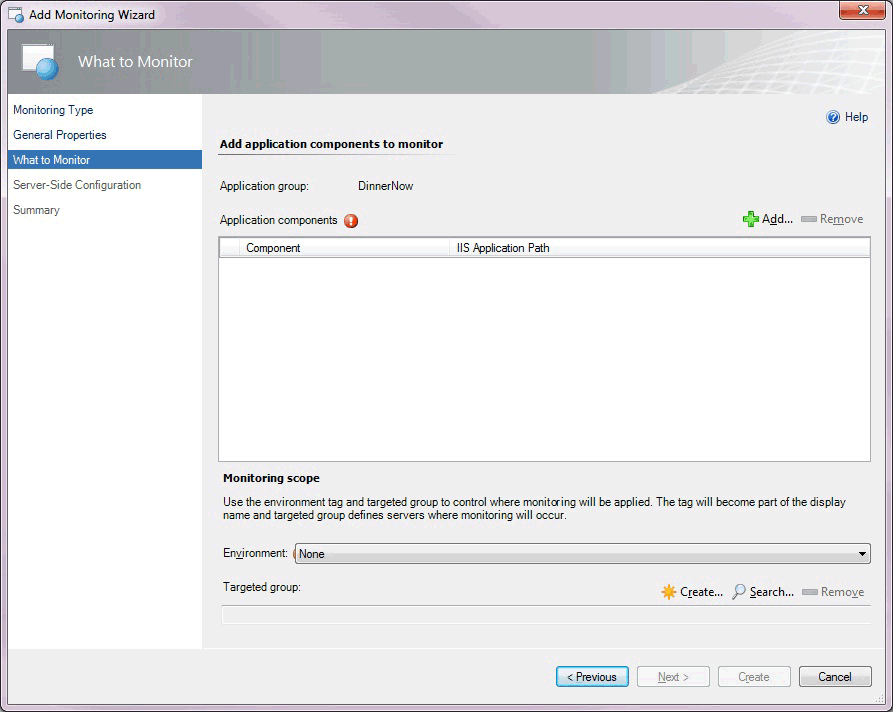
Добавьте URL-адреса в список, введя, вставляя или импортируя файл в таблицу, включая соответствующий протокол (http:// или https://). Можно вставить целые строки в виде пар значений, разделенных запятыми (CSV), которые находятся в формате "Имя, URL-адрес" или вставить только список URL-адресов.
На странице Что отслеживать мастера доступны следующие параметры.
| Вариант | Description |
|---|---|
| Имя. | Имя веб-сайта, который вы хотите отслеживать. |
| URL | URL-адрес веб-сайта, который вы хотите отслеживать в формате: http://www.website.com |
| Добавить | Добавьте URL-адреса для отслеживания из внешнего файла. Вы можете вставить список URL-адресов или строк электронной таблицы в виде пар значений с разделителями-запятыми в формате: имя, URL-адрес. |
Где отслеживать из
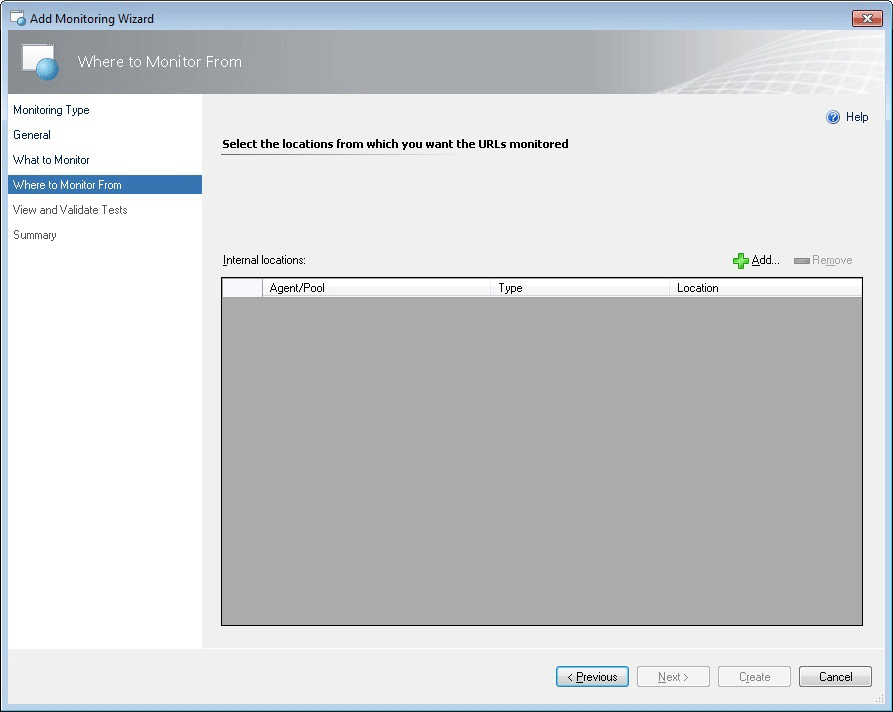
Выберите внутренние расположения, из которых необходимо отслеживать URL-адреса.
На странице мастера Where to Monitor From (Отправная точка мониторинга) доступны следующие параметры.
| Вариант | Описание |
|---|---|
| Внутренние расположения | Внутренние расположения, из которые вы настраиваете мониторинг. |
| Добавление и удаление | Добавьте или удалите внутренние расположения, из которого вы хотите отслеживать. |
Выбор внутренних расположений
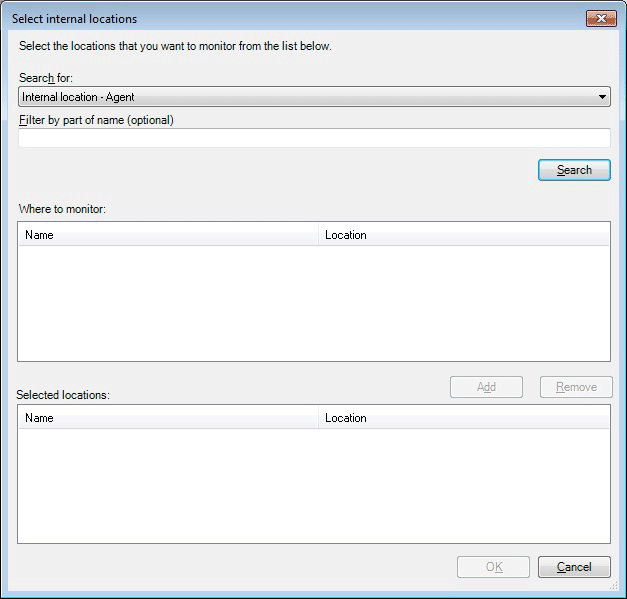
Выберите внутренние расположения, из которых вы хотите отслеживать URL-адреса, указанные на странице What to Monitor (Объекты мониторинга). Выберите "Добавить", чтобы добавить внутренние расположения, а затем найдите и выберите внутренние расположения, из которого вы хотите отслеживать.
На странице мастера Выбор внутренних расположений доступны следующие параметры.
| Вариант | Описание |
|---|---|
| Искать | Параметр с типом расположений, для которых будет искать поиск. Вы можете выбрать агенты или пулы. |
| Фильтрация по части имени | Фильтрация поиска внутренних расположений. |
| Поиск (Search) | Поиск расположений, доступных для отслеживания. Доступные расположения отображаются в области расположения. |
| Отправная точка мониторинга: имя | Список внутренних расположений, из которых можно выбрать для мониторинга. |
| Отправная точка мониторинга: расположение | Список расположений, из которых можно выбрать для мониторинга. |
| Добавить | Добавьте внутренние расположения, выбранные в область "Выбранные расположения". Это расположения, из которых вы настраиваете мастер для мониторинга. |
| Выбранные расположения: имя | Это внутренние расположения, из которых вы выбрали мониторинг. |
| Выбранные расположения: расположение | Список расположений, которые вы выбрали для отслеживания. |
Просмотр и проверка тестов
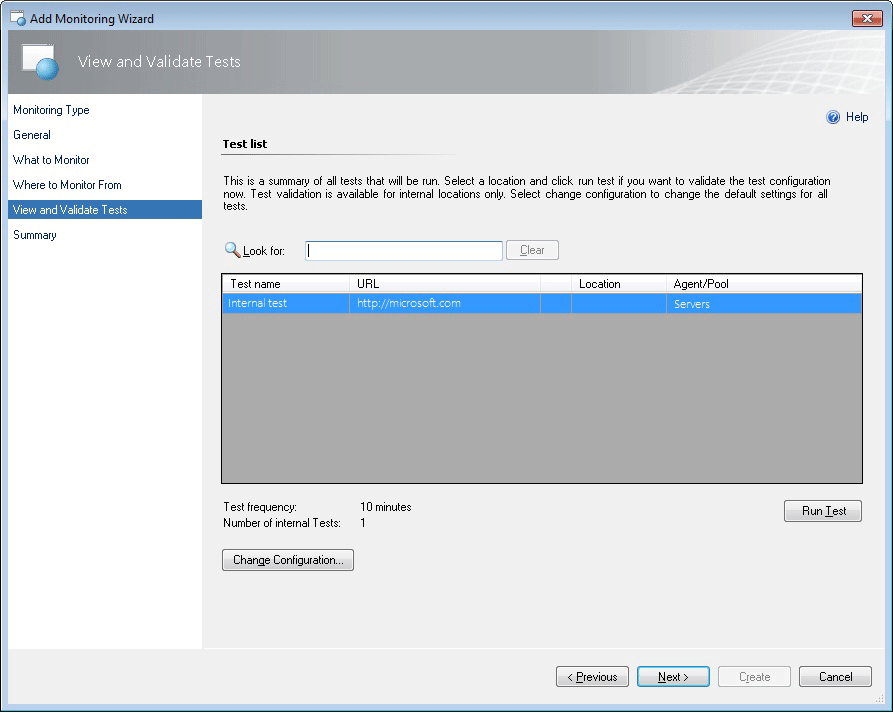
Это сводка всех тестов, которые будут выполняться. Выберите внутреннее расположение и выберите "Выполнить тест ", чтобы проверить конфигурацию теста. Выберите "Изменить конфигурацию", чтобы изменить параметры по умолчанию для всех тестов в этом шаблоне.
На странице мастера Просмотр и проверка тестов доступны следующие параметры.
| Вариант | Описание |
|---|---|
| Вы ищете | Найдите и возвращает результаты для элементов в списке имен тестов, URL-адресов, расположений и пулов. Используйте это для поиска определенных тестов или наборов тестов, которые требуется проверить. |
| Название проверки | Имя теста. |
| URL | URL-адрес для определенного теста. |
| Агент или пул | Расположение агента или пула для внутренних тестов URL-адресов. |
| Запуск теста | Запустите тест проверки для выбранных внутренних тестов. |
| Изменение конфигурации | Откройте страницу "Изменение конфигурации" , где можно изменить параметры для всех тестов в шаблоне, который вы создаете. |
Вкладка сводки результатов теста
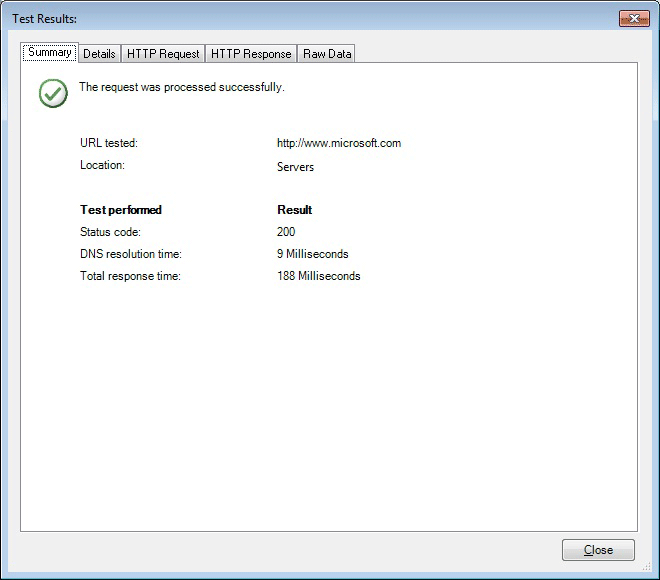
На вкладке мастера со сводкой по результатам теста доступны следующие параметры.
| Вариант | Описание |
|---|---|
| Вкладка Сводка | Подтверждает правильность обработки тестового запроса и отображение URL-адреса и расположения, используемого в тесте. Кроме того, показаны конкретные тесты и результаты: код состояния, время разрешения DNS и общее время отклика. |
Вкладка подробностей о результатах теста
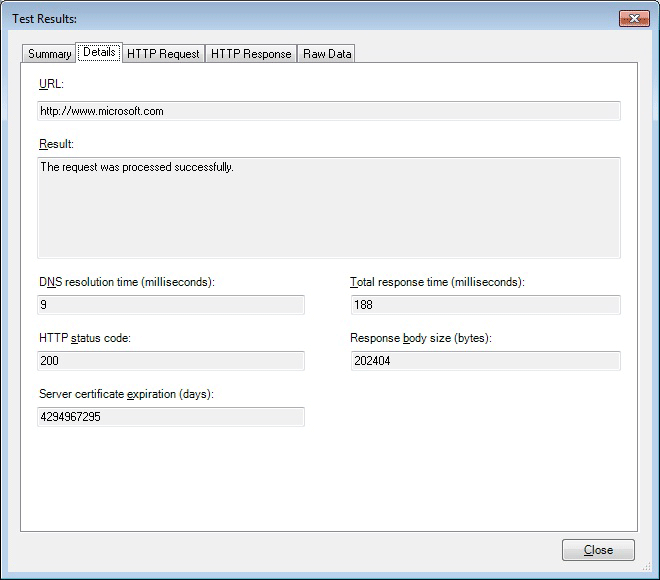
На вкладкеПодробные сведения страницы мастера "Результаты теста" доступны следующие параметры.
| Вариант | Описание |
|---|---|
| Вкладка подробных сведений: URL-адрес | См. подробные сведения о тесте. Отображает проверенный URL-адрес. |
| Вкладка подробных сведений: результат | Отображает, успешно ли обработан тестовый запрос. |
| Вкладка подробных сведений: время разрешения DNS (мс) | Отображает время разрешения DNS, которое проверяет, выполняется ли веб-сайт как ожидалось. Ip-адрес отслеживаемого URL-адреса. Время, необходимое для DNS, чтобы получить IP-адрес для веб-сайта. |
| Вкладка подробных сведений: общее время ответа (мс) | Отображает общее время отклика от того же счетчика производительности транзакций. |
| Вкладка подробных сведений: код состояния HTTP | Отображает код состояния HTTP при подключении веб-сайта к коду состояния. |
| Вкладка подробных сведений: размер текста ответа (байт) | Отображает размер текста ответа http-ответа. |
| Вкладка подробных сведений: истечение срока действия сертификата сервера (дн.) | Отображает срок действия сертификата даты истечения срока действия сайта. Веб-сайт может иметь сертификаты с истекшим сроком действия. |
Результаты теста: вкладка HTTP-запроса
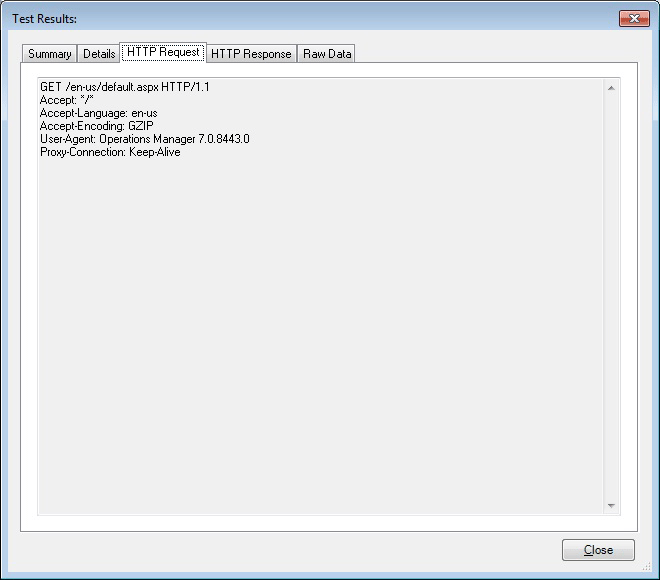
На вкладке HTTP-запрос страницы "Результаты теста" мастера доступны следующие параметры.
| Вариант | Описание |
|---|---|
| Вкладка HTTP-запроса | Отображает сведения о HTTP-запросе теста, который отправляется на веб-сайт. |
Результаты теста: вкладка HTTP-ответа
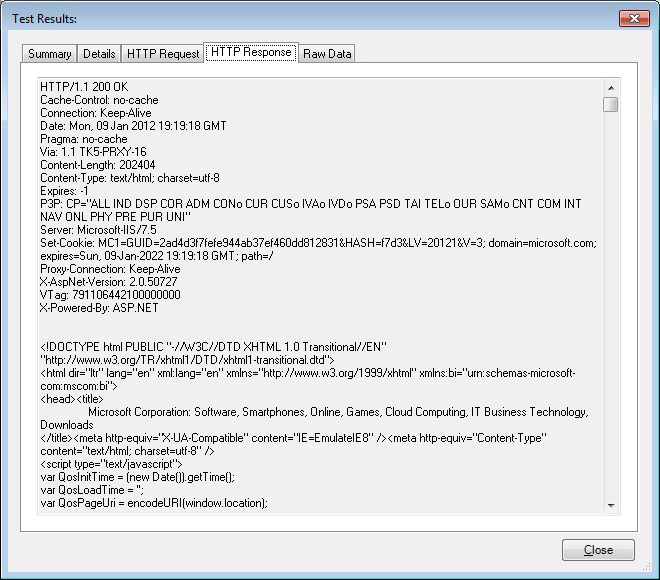
На вкладке HTTP-ответ страницы "Результаты теста" мастера доступны следующие параметры.
| Вариант | Описание |
|---|---|
| Что показано на этой вкладке | Отображает сведения о HTTP-ответе для теста, возвращаемом с веб-сайта. |
Вкладка необработанных данных результатов теста
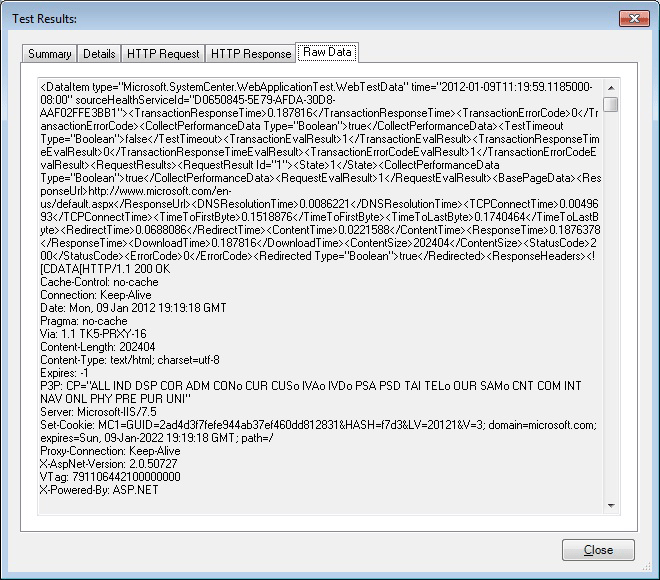
На вкладке Необработанные данные страницы "Результаты теста" мастера доступны следующие параметры.
| Вариант | Описание |
|---|---|
| Что показано на этой вкладке | Отображает все данные, неформатированные, которые мы возвращаем с сайта. Если есть проблема с веб-сайтом, эта информация может помочь вам выяснить, что может быть неправильно с веб-сайтом. |
Изменение конфигурации для тестового набора
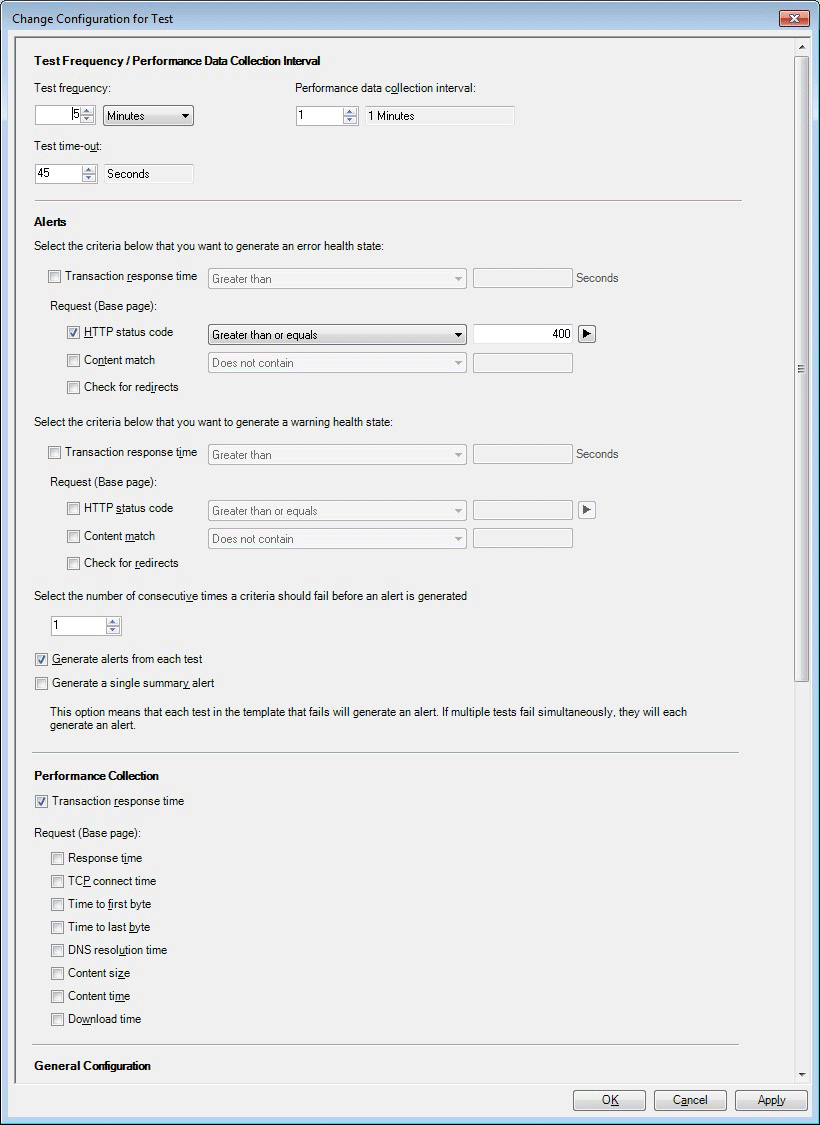
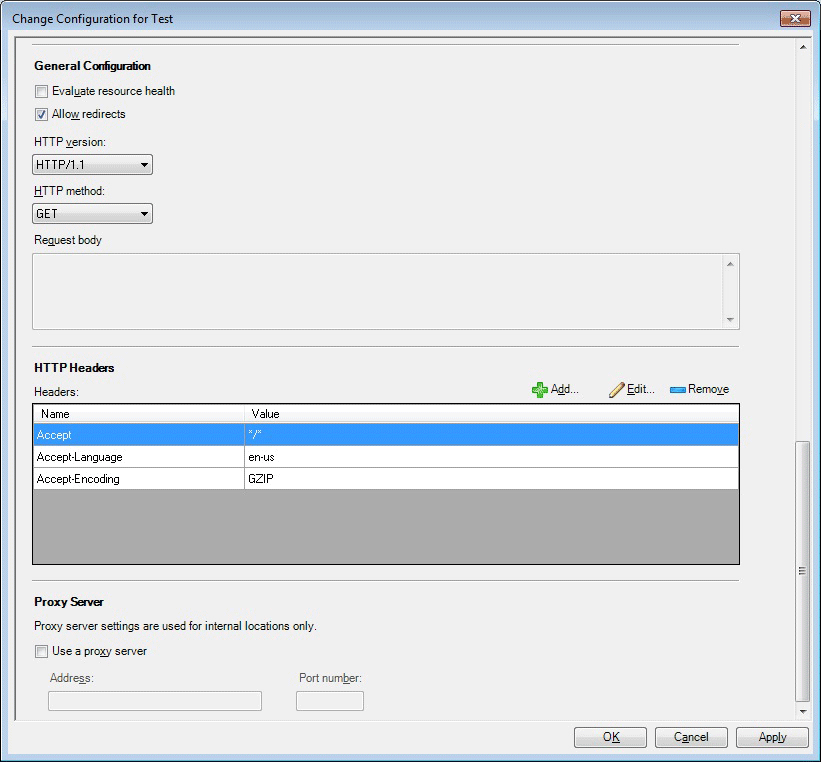
На странице мастера Изменение конфигурации для набора тестов доступны следующие параметры.
Внимание
Параметры на этой странице применяются ко всем тестам в шаблоне.
| Вариант | Описание |
|---|---|
| Раздел "Периодичность проверки или интервал сбора данных производительности": периодичность тестов | Введите частоту выполнения каждого теста. |
| Раздел "Периодичность тестов или интервал сбора данных производительности": интервал сбора данных производительности | Введите частоту сбора данных о производительности. Это указывает, требуется ли собирать данные о производительности каждые интервалы или нет. Например, если интервал составляет 10 минут, а интервал сбора имеет значение 2, это означает, что данные о производительности будут собираться каждые другие интервалы или каждые 20 минут. |
| Раздел "Периодичность проверки или интервал сбора данных производительности": время ожидания тестов | Введите, сколько времени вы хотите, чтобы тест был активным до истечения времени ожидания теста и отмены. |
| Оповещения: критерии для состояния работоспособности ошибки — время ответа транзакции | Укажите, является ли время отклика транзакции фактором, который должен или не должен генерировать состояние работоспособности ошибки. Если оно указано для создания состояния работоспособности ошибок, задайте пороговое значение в секундах, которые транзакция должна превышать, прежде чем она создаст состояние работоспособности ошибок. |
| Оповещения: критерии для состояния работоспособности ошибки — запрос (базовая страница) — код состояния HTTP | Укажите, является ли код состояния HTTP фактором, который должен или не должен генерировать состояние работоспособности ошибки. Если указано для создания состояния работоспособности ошибки, задайте код состояния состояния HTTP, для которого требуется создать состояние работоспособности ошибки. |
| Оповещения: критерии для состояния работоспособности ошибки — запрос (базовая страница) — соответствие содержимого | Укажите, должны ли какие-либо совпадения содержимого или не должны генерировать состояние работоспособности ошибки. Если оно указано для создания состояния работоспособности ошибок, укажите содержимое, которое требуется сопоставить. |
| Оповещения: критерии для состояния работоспособности ошибки — запрос (базовая страница) — проверка на перенаправления | Укажите, должно ли наличие перенаправлений или не должно генерировать состояние работоспособности ошибки. |
| Оповещения: критерии для состояния работоспособности предупреждения — время ответа транзакции | Укажите, является ли время отклика транзакции фактором, который должен или не должен генерировать состояние работоспособности предупреждения. Если оно указано для создания состояния работоспособности предупреждений, задайте пороговое значение в секундах, которые транзакция должна превышать, прежде чем она создаст состояние работоспособности предупреждения. |
| Оповещения: критерии для состояния работоспособности предупреждения — запрос (базовая страница) — код состояния HTTP | Укажите, должен ли код состояния HTTP или не должен создавать состояние работоспособности предупреждения. Если указано для создания состояния работоспособности предупреждений, задайте код состояния состояния HTTP, для которого требуется создать состояние работоспособности предупреждений. |
| Оповещения: критерии для состояния работоспособности предупреждения — запрос (базовая страница) — соответствие содержимого | Укажите, должны ли какие-либо совпадения содержимого или не должны создавать состояние работоспособности предупреждения. Если оно указано для создания состояния работоспособности предупреждений, укажите содержимое, которое требуется сопоставить. |
| Оповещения: критерии для состояния работоспособности предупреждения — запрос (базовая страница) — проверка на перенаправления | Укажите, должно ли наличие перенаправлений или не должно создавать состояние работоспособности предупреждения. |
| Оповещения: количество последовательных условий, которые должны завершиться ошибкой, прежде чем будет создано оповещение | Укажите количество последовательных выбранных условий в списке разделов оповещений, прежде чем будет создано оповещение. |
| Оповещения: параметр "Создавать оповещения для каждого теста" | Выберите, чтобы получить оповещение для каждого теста URL-адресов для приложения. |
| Оповещения: параметр "Создать одно сводное оповещение" | Выберите, чтобы получить сводное оповещение для приложения, а не получать оповещение для каждого теста URL-адресов для приложения. Это полезно, если вы отслеживаете вертикальный веб-сайт или приложение, так как это уменьшит количество получаемых оповещений и сохранит фокус на оповещениях общего состояния приложения. Кроме того, вы можете уменьшить количество оповещений, увеличив пороговое значение для количества сбоев, которые необходимо получить перед получением оповещения. Вместе два этих подхода помогают сосредоточиться на наиболее важных для вас аспектах: насколько хорошо работает приложение с учетом требуемых показателей производительности. |
| Сбор данных производительности: время отклика транзакции | Совокупное время отклика: DNS_RESOLUTION_TIME + TCP_CONNECT_TIME + TIME_TO_LAST_BYTE |
| Сбор данных производительности: запрос (базовая страница) — время отклика | Время обработки запроса, например открытие браузера и ожидание загрузки всех ресурсов. |
| Сбор данных производительности: запрос (базовая страница) — время подключения TCP | Время, затраченное на установку TCP-подключения к целевому серверу и получение первоначального приветствия от службы. |
| Сбор данных производительности: запрос (базовая страница) — время до первого байта | Время, затраченое с момента установки TCP-подключения, пока не будет получено первое байт ответа. |
| Сбор данных производительности: запрос (базовая страница) — время до последнего байта | Время от момента установки TCP-подключения до последнего байта ответа. |
| Сбор данных производительности: запрос (базовая страница) — время разрешения DNS | Время, затраченного на разрешение доменного имени URL-адреса на IP-адрес. |
| Сбор данных производительности: запрос (базовая страница) — размер содержимого | Размер полученного текста ответа. |
| Сбор данных производительности: запрос (базовая страница) — время содержимого | Время загрузки базовой страницы (только базовая страница). |
| Сбор данных производительности: запрос (базовая страница) — время скачивания | Время обработки запроса, например открытие браузера и ожидание загрузки всех ресурсов. |
| Общая конфигурация: оценка работоспособности ресурсов | Укажите, следует ли оценивать работоспособность всего ресурса. |
| Общая конфигурация: разрешение перенаправлений | Укажите, можно ли разрешить перенаправления и не вызвать ошибку или состояние предупреждения. |
| Общая конфигурация: версия HTTP | Укажите тестируемую версию HTTP. |
| Общая конфигурация: метод HTTP | Укажите метод HTTP. |
| Общая конфигурация: текст запроса | Представляет текст запроса. |
| Заголовки HTTP: столбец заголовков | Укажите, какие заголовки можно принять. |
| Заголовки HTTP: столбец значений | Укажите значение в заголовке, которое можно принять. |
| Заголовки HTTP: добавление | Добавьте имена и значения заголовков, которые можно принять. |
| Заголовки HTTP: изменение | Открывает страницу свойств заголовка HTTP, где можно изменить имя или значение выбранных заголовков HTTP. |
| Заголовки HTTP: удаление | Удаляет выбранный заголовок из принятого списка. |
| Прокси-сервер: использование прокси-сервера | Укажите, следует ли использовать прокси-сервер. |
| Прокси-сервер: адрес | Укажите адрес прокси-сервера. |
| Прокси-сервер: номер порта | Укажите номер порта. |
Итоги
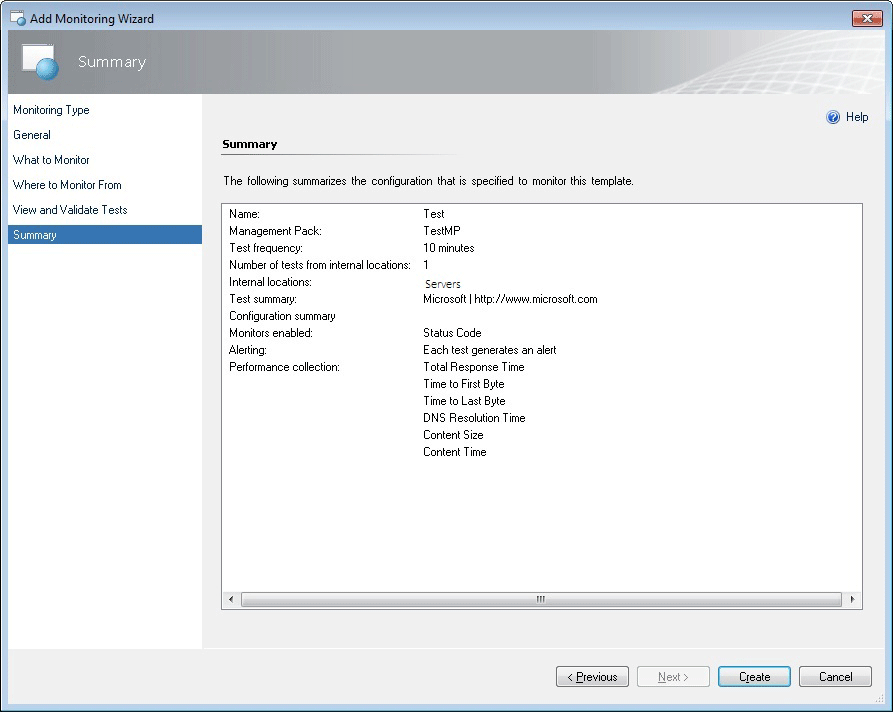
На странице "Сводка " мастера перечислены параметры, настроенные для шаблона мониторинга доступности веб-приложений. Если вы хотите изменить любой из этих параметров, выберите предыдущую или шаблонную страницу, пока не достигнете страницы с параметрами, которые необходимо изменить.
Создание и изменение шаблонов мониторинга доступности веб-приложений
Процедура запуска мастера Монитор производительности приложений .NET см. в разделе "Настройка мониторинга доступности веб-приложений"
Изменение существующего шаблона мониторинга доступности веб-приложения
- Откройте консоль управления под учетной записью с учетными данными "Дизайнер" в группе управления.
- Выберите рабочую область разработки.
- В области навигации по разработке разверните шаблоны пакетов управления и выберите мониторинг доступности веб-приложений.
- В области Web Application Availability Monitoring (Мониторинг доступности веб-приложений) найдите шаблон, который вы хотите изменить.
- Щелкните правой кнопкой группу тестов, которую требуется изменить, и выберите пункт Свойства.
- С помощью вкладок для навигации по страницам параметров внесите необходимые изменения, такие как перенастройка критериев для тестов в этой группе, и нажмите кнопку "ОК".
Просмотр мониторов доступности веб-приложений и собранных данных
После настройки наблюдения за приложениями, используйте указанные ниже три представления, которые помогут приобрести первоначальные навыки наблюдения.
Просмотр всех отслеживаемых приложений мониторинга доступности веб-приложений
- Откройте консоль Operations.
- Перейдите в рабочую область Наблюдение .
- В области навигации по мониторингу разверните узел "Мониторинг приложений", разверните узел "Мониторинг доступности веб-приложения" и выберите "Состояние веб-приложения".
Просмотр состояния каждого монитора
- Откройте консоль Operations.
- Перейдите в рабочую область Наблюдение .
- В области навигации по мониторингу разверните область мониторинга приложений, разверните узел "Мониторинг доступности веб-приложений" и выберите "Состояние теста".
- В представлении Test State (Состояние теста) щелкните правой кнопкой мыши объект. Выберите "Открыть" и выберите "Обозреватель работоспособности".
Просмотр производительности, собранной для компонента приложения
- Откройте консоль Operations.
- Перейдите в рабочую область Наблюдение .
- В области навигации по мониторингу разверните узел "Мониторинг приложений", разверните узел "Мониторинг доступности веб-приложений" и выберите "Состояние веб-приложения".
- В области Test State (Состояние теста) щелкните правой кнопкой мыши объект. Выберите "Открыть " и выберите "Представление производительности".
- В панели Обозначения выберите счетчики, которые необходимо просмотреть.
- Используйте параметры панели Действия для изменения представления "Производительность".
Версии, начиная с 2019 UR4, содержат отображаемое имя целевого класса, которое помогает определить целевой объект правила при выборе правил во время создания нового представления производительности.